จะตั้งเวลาบนคอมพิวเตอร์ได้อย่างไร?

คอมพิวเตอร์สามารถพบได้ในบ้านทุกหลัง ไม่เพียง แต่เป็นอุปกรณ์สำหรับการเข้าถึงอินเทอร์เน็ต แต่ยังเป็นระบบที่ซับซ้อนของฟังก์ชั่นและความสามารถต่างๆ การตั้งค่าส่วนใหญ่จะตั้งค่าและอัพเดตแบบออฟไลน์ แต่มีข้อขัดข้องตัวอย่างเช่นเมื่อตั้งค่าวันที่และเวลาในพื้นที่เฉพาะ ดังนั้นคำถามที่เกิดขึ้นวิธีการตั้งเวลาในคอมพิวเตอร์? ในการจัดการกับสิ่งนี้จำเป็นต้องทำความคุ้นเคยกับหลักการพื้นฐานอย่างน้อยในการใช้คอมพิวเตอร์ส่วนบุคคล
ไปที่เนื้อหา↑ทำไมการตั้งค่าปฏิทินและเวลาถึงปิด
มีสาเหตุหลายประการที่ทำให้เมตริกเหล่านี้ในอุปกรณ์ของคุณอาจผิดพลาด ปัญหาเหล่านี้ไม่ใช่ปัญหาระดับโลกและง่ายต่อการแก้ไข พิจารณาสาเหตุที่พบบ่อยหลายประการ
แท็บเล็ต BIOS ทำงานผิดปกติ
หากต้องการแก้ไขปัญหานี้ให้เปลี่ยนแบตเตอรี่บนเมนบอร์ด:
- ก่อนอื่นให้ปลดอุปกรณ์ออกจากแหล่งจ่ายไฟ
- จากนั้นเราเปิดฝาของหน่วยระบบเราพบแท็บเล็ต BIOS มันไม่ยากที่จะแทนที่เพราะมันมีขนาดเดียวกับเหรียญ
- ค่อยๆปลดล็อคออกจากเมนบอร์ด
- ซื้อเหมือนกันในร้านคอมพิวเตอร์ติดตั้งในสถานที่ปกติ
หลังจากนั้นคุณจะสามารถตั้งเวลาบนคอมพิวเตอร์ได้อย่างถูกต้อง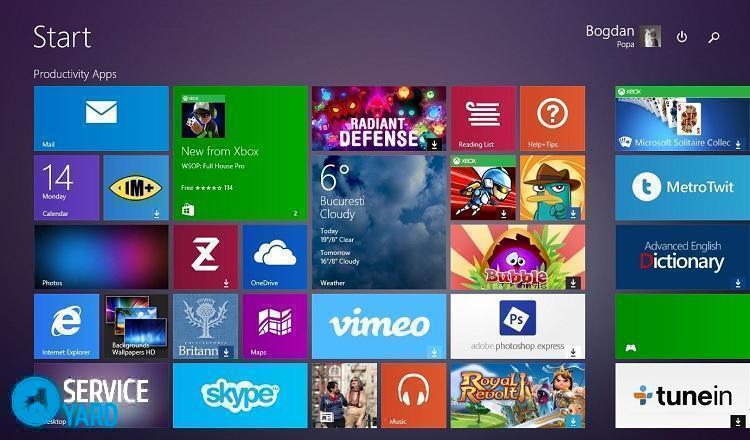
เขตเวลาไม่ถูกต้อง
คลิกที่รายการเพื่อเปลี่ยนการตั้งค่าเวลาเปลี่ยนโซนเวลาตามภูมิภาคของคุณ คุณสามารถปรับการตั้งค่าโดยใช้ส่วน "เวลาบนอินเทอร์เน็ต" ด้วยตัวเลือกนี้อุปกรณ์จะเปรียบเทียบตัวบ่งชี้กับมิลลิวินาที
ไวรัสคอมพิวเตอร์
เหตุผลในการเปลี่ยนพารามิเตอร์ปฏิทินนั้นหายากมาก ในการแก้ไขปัญหาให้ติดตั้งโปรแกรมป้องกันไวรัสทำการวินิจฉัยอุปกรณ์ หากสถานการณ์ร้ายแรงกว่าปกติให้ติดตั้งระบบปฏิบัติการใหม่ทันทีหรือติดต่อช่างเทคนิคที่มีคุณสมบัติ
จากทั้งหมดข้างต้นเราสามารถสรุปได้ว่าปัญหาส่วนใหญ่สามารถแก้ไขได้อย่างอิสระโดยไม่มีการแทรกแซงของอาจารย์
ไปที่เนื้อหา↑ตั้งค่านาฬิกาและวันที่ผ่าน BIOS
หากนาฬิกาในคอมพิวเตอร์ของคุณสูญหายเนื่องจากแบตเตอรี่หมดข้อความจะปรากฏขึ้นทันทีหลังจากเปิดอุปกรณ์ ในการแจ้งเตือนผู้ใช้จะได้รับแจ้งให้เข้าสู่การตั้งค่า BIOS และตั้งเวลาบนคอมพิวเตอร์หรือกดปุ่ม F1 เพื่อโหลดอุปกรณ์ต่อไป
หากคุณคุ้นเคยกับพื้นฐานการใช้คอมพิวเตอร์ส่วนตัวคุณสามารถกำหนดวันที่อย่างปลอดภัยด้วยนาฬิกาโดยไม่ต้องโหลดระบบปฏิบัติการ ในขณะนี้ระบบที่ทันสมัยมีให้ใช้งานกับ BIOS หลายประเภท พวกเขาแบ่งออกเป็นสองประเภท - เก่าและใหม่ (UEFI)
ลองพิจารณาพวกเขาในรายละเอียดเพิ่มเติม:
- BIOS เก่า - ทันทีที่บูทขึ้นส่วนจะปรากฏขึ้นบนมอนิเตอร์ซึ่งอาจเรียกว่า "Main" หรือ "SysInfo" ไม่ว่าในกรณีใดส่วนนี้จะอยู่ในตำแหน่งที่ด้านบนของหน้าจอเสมอ ถัดไปคุณจะเห็นตัวบ่งชี้วันที่และเวลา และด้านล่างหรือทางด้านขวาของหน้าจออุปกรณ์จะให้คำแนะนำว่าคุณต้องกดปุ่มใดเพื่อเปลี่ยนตัวบ่งชี้ ก่อนอื่นคุณต้องกด TAB หรือ Enter จากนั้นปรับวันที่ด้วยนาฬิกาโดยใช้ปุ่ม F5 หรือ F6 หากต้องการบันทึกการเปลี่ยนแปลงที่กำหนดไว้ทั้งหมดคุณควรออกจาก BIOS กดปุ่ม F10
- ใหม่ BIOS (UEFI) - ไปที่การตั้งค่าขั้นสูงโดยกดปุ่ม F7จากนั้นคลิกที่แท็บ“ พื้นฐาน” ปรับวันที่ด้วยนาฬิกาโดยใช้การแจ้งที่ด้านขวาของหน้าจอ หลังจากเปลี่ยนแปลงตัวบ่งชี้ที่จำเป็นออกจากการตั้งค่าบันทึกการเปลี่ยนแปลง
ดังนั้นจึงไม่จำเป็นต้องมีความรู้และความพยายามเป็นพิเศษในการตั้งเวลาบนคอมพิวเตอร์ เพียงทำความคุ้นเคยกับพื้นฐานการใช้พีซี
ไปที่เนื้อหา↑การตั้งเวลาบนคอมพิวเตอร์ด้วย Windows 7
หากคุณไม่ทราบวิธีการเปลี่ยนการตั้งค่าใน BIOS จะเป็นการดีกว่าถ้าคุณใช้วิธีเปลี่ยนตัวบ่งชี้ผ่านระบบปฏิบัติการ คุณสามารถปรับตัวบ่งชี้เวลาใน Windows 7 โดยใช้เอกสาร“ timedate.cpl” ซึ่งตั้งอยู่ในโฟลเดอร์“ ระบบ 32”
คุณสามารถเปิดเอกสารได้หลายวิธี:
- ใช้การค้นหาของ Windows ในการทำเช่นนี้เราพิมพ์ชื่อของเอกสารในแถบค้นหาและสามารถพบได้ในไม่กี่วินาที วิธีนี้ง่ายมาก แต่ทุกครั้งที่พิมพ์ชื่อไฟล์น่าเบื่อ
- ที่มุมขวาล่างเลื่อนเมาส์ไปเหนือภาพนาฬิกา จากนั้นคลิกขวาและเลือกตัวเลือก“ เปลี่ยนการตั้งค่าวันที่และเวลา” หากคุณกดปุ่มขวาของเมาส์โดยไม่ตั้งใจหน้าต่างที่มีตัวเลือกจะปรากฏขึ้น จากทั้งหมดที่คุณต้องเลือก "การตั้งค่าเวลา"
- คุณสามารถกำหนดค่านาฬิกาบนคอมพิวเตอร์โดยใช้แผงควบคุม ในการทำสิ่งนี้ให้เลือกส่วน“ ภาษาภูมิภาคและนาฬิกา” จากนั้นอีกแท็บที่มีคะแนนจะเปิดขึ้น คุณสามารถเลือกส่วนใดก็ได้ที่คุณต้องการแก้ไข
- การใช้โปรแกรม“ Win Master” หลังจากเปิดโปรแกรมในแท็บที่สองคุณจะเห็นข้อมูลเกี่ยวกับปฏิทินและเวลา เมื่อคลิกที่ส่วนคุณจะไปที่ส่วนเพื่อแก้ไขพารามิเตอร์โดยอัตโนมัติและคุณจะสามารถปรับเขตเวลาและตัวบ่งชี้เวลาได้
ด้วยวิธีการง่ายๆเหล่านี้คุณสามารถจัดการการปรับตัวบ่งชี้ปฏิทินและเวลาได้อย่างง่ายดาย
ไปที่เนื้อหา↑การตั้งค่าปฏิทินและเวลาใน Windows 10
ตัวบ่งชี้ปฏิทินและเวลาในระบบปฏิบัติการ Windows 10 ได้รับการกำหนดค่าเหมือนกับในเจ็ด ความแตกต่างจะปรากฏในแท็บเท่านั้น คุณสามารถคลิกซ้ายหรือคลิกขวาบนแป้นหมุนโดยเรียกตัวเลือก“ การตั้งค่านาฬิกา” ในการตั้งค่าปฏิทินและนาฬิกาหนึ่งหน้าต่างขนาดใหญ่จะเปิดขึ้นซึ่งเรียกว่า "ภาษาและเวลา" ในนั้นผู้ใช้สามารถเข้าถึงการตั้งค่าพื้นฐานทั้งหมดของนาฬิกาและปฏิทิน
พิจารณาประเด็นเหล่านี้โดยละเอียดเพิ่มเติม:
- หากต้องการแก้ไขตัวบ่งชี้นาฬิกาให้ไปที่ส่วน "เวลาและวันที่"
- ปิดการตั้งค่าเวลาอัตโนมัติ
- คลิกที่ "เปลี่ยน" และแก้ไขนาฬิกาด้วยวันที่
- เปลี่ยนเขตเวลาเป็นโซนเวลาที่เหมาะสม
- คุณสามารถเปลี่ยนการออกแบบของปฏิทินและนาฬิกาโดยใช้ตัวเลือก "เปลี่ยนรูปแบบ"
- คุณสามารถตั้งเวลาพิเศษสำหรับเขตเวลาที่แตกต่างกัน
วิดีโอสต็อก
อย่างที่คุณเห็นการจัดการกับงานการตั้งค่าปฏิทินและนาฬิกาบนอุปกรณ์ดังกล่าวค่อนข้างง่าย ผู้ใช้ที่มีความมั่นใจสามารถทำได้
- วิธีการเลือกเครื่องดูดฝุ่นโดยคำนึงถึงลักษณะของบ้านและสารเคลือบผิว?
- สิ่งที่ต้องมองหาเมื่อเลือกส่งน้ำ
- วิธีการสร้างความสะดวกสบายที่บ้านอย่างรวดเร็ว - เคล็ดลับสำหรับแม่บ้าน
- วิธีการเลือกทีวีที่สมบูรณ์แบบ - เคล็ดลับที่มีประโยชน์
- สิ่งที่ควรมองหาเมื่อเลือกผ้าม่าน
- สิ่งที่ควรเป็นรองเท้าวิ่ง?
- สิ่งที่มีประโยชน์คุณสามารถซื้อในร้านฮาร์ดแวร์
- รีวิว iphone 11 pro max
- กว่า iPhone ดีกว่าสมาร์ทโฟน Android


รายงานการพิมพ์ผิด
ข้อความที่จะส่งถึงบรรณาธิการของเรา: